DAFTAR ISIBUKATUTUP
Cara memasang ekstensi Chrome di Browser Yandex Android
Jika Anda sering menjelajahi web di desktop, memasang ekstensi di Google chrome bukanlah hal yang baru bagi Anda.
Namun, pernahkah Anda berpikir untuk memasang ekstensi untuk aplikasi peramban Anda di Android?
Kelihatannya tidak mungkin atau bahkan mustahil pada saat ini, tetapi Anda bisa berada di balik layar dengan trik berikut ini.
Google Chrome atau yang biasa disingkat Chrome adalah salah satu web browser yang sangat populer dan banyak digunakan oleh pengguna internet di berbagai belahan dunia.
Chrome saat ini tersedia di berbagai perangkat, baik desktop, ponsel cerdas, maupun tablet.
Sayangnya, meskipun Google Chrome tersedia di semua platform, Google Chrome memiliki beberapa keterbatasan khusus untuk setiap platform. Misalnya, meskipun ekstensi dapat dipasang untuk Chrome di desktop dan PC, ekstensi saat ini tidak dapat dipasang di perangkat Android.
Oleh karena itu, kami ingin berbagi dengan Anda beberapa tips sederhana tentang cara menggunakan ekstensi Chrome di ponsel pintar Android Anda.
Berikut ini cara memasang ekstensi Chrome di Android.
1. Pertama, unduh dan instal Browser Yandex dari Play Store.
2. Setelah penginstalan selesai, luncurkan aplikasi Peramban Yandex dan ketuk "Jalankan program".
Terkadang tidak perlu me-klik "Jalankan program" dan boleh dilewatkan jika tidak ada tulisan tersebut dan boleh langsung ke langkah ke-3 dibawah ini meski tanpa mendaftar ke Yandex.
3. Kemudian masuk ke "Toko Web Chrome" dan pilih Ekstensi Google Chrome.
4. Temukan ekstensi yang ingin Anda instal di kotak pencarian. Jika ya, klik tombol biru atau TAMBAHKAN KE CHROME.
5. Pilih TAMBAHKAN EKSTENSI, notifikasi akan muncul. Kemudian tekan tiga titik di bawah untuk menampilkan extensi yang sudah ditambahkan.
6. Terakhir, pilih menu EKSTENSI untuk melihat ekstensi chrome yang sudah terpasang.
Catatan:
Boleh dilakukan tanpa perlu login ke Yandex dan tanpa login ke Chrome/Gmail. Namun dengan login pada kedua layanan tersebut mungkin akan lebih baik.
Sebagian besar extensi pada Toko Chrome dapat ditambahkan ke Yandex dan ada juga beberapa extensi yang tidak compatibel alias tidak bisa.
Meskipun ini bernama Extensi Chrome namun seluruh pengoperasiannya dilakukan di Browser Yandex.
Sumber gambar: inwepo.co
Demikian dan berikut sedikit tambahan mengenai Toko Web Chrome adalah toko online Google untuk peramban web Chrome. Pada tahun 2022, Toko Web Chrome menyimpan sekitar 123.000 ekstensi dan 29.000 tema.
Ekstensi Google Chrome adalah semacam fitur atau aplikasi mini tambahan di luar aplikasi browser yang bisa dipasang oleh pengguna. Dalam hal ini, ekstensi Chrome juga biasa disebut sebagai "Add-on Chrome".
Ekstensi peramban adalah program yang dirancang khusus dan berfungsi untuk memenuhi kebutuhan yang ditargetkan pengguna dengan menambahkan sesuatu yang baru dan berguna secara fungsional.
Fungsi ekstensi file adalah untuk memudahkan sistem operasi komputer Anda mengidentifikasi informasi yang terkandung dalam file dan aplikasi atau program yang terkait dengan file tersebut.
Berikut adalah tiga contoh ekstensi populer untuk Chrome.
1. Grammarly
Ekstensi Chrome ini siap mendukung dan mengoreksi kemampuan bahasa Inggris Anda.
Ekstensi ini sangat direkomendasikan bagi mereka yang sering menggunakan peramban Chrome untuk aktivitas 'online', karena Grammarly adalah ekstensi yang mengoreksi Anda jika Anda salah mengetik.
Sesuai dengan namanya, ekstensi ini mengoreksi Anda jika Anda mengetikkan kata dalam bahasa Inggris dengan tidak benar. Grammarly mendeteksi kesalahan apa pun dan menawarkan untuk menggantinya.
Anda juga dapat memilih untuk melakukan pemeriksaan yang lebih rinci dengan Grammarly. Hal ini sangat berguna bagi mereka yang sering berkomunikasi atau menulis dalam bahasa Inggris.
2. Momentum
Momentum adalah ekstensi untuk Chrome yang akan menyambut Anda ketika Anda membuka browser web ini. Misalnya, ketika Anda membuka 'tab baru'. Momentum membantu Anda fokus pada tujuan Anda untuk hari itu.
Jadi, ketika Anda ingin membuat "tab baru", Momentum dapat membuka dan mengingatkan Anda tentang tujuan utama Anda.
Selain fokus utama hari itu, Momentum juga dilengkapi dengan latar belakang foto yang bagus untuk menyambut Anda. Ada juga banyak kutipan untuk menyemangati Anda. Selain misi utama Anda, Anda dapat menulis daftar tugas.
Dengan begitu, saat Anda membuka Chrome, hal-hal yang perlu Anda lakukan tetap sama.
3. Ghostery
Seandainya saja ekstensi ini dapat membantu Anda menghindari kejahatan di situs web.
Ghostery membantu Anda menghindari iklan, jejaring sosial, dan hal-hal lain yang mengumpulkan data tentang kebiasaan Anda.
Dengan cara ini Anda dapat melindungi privasi Anda saat membuka situs web.
Namun di Chrome Android sepertinya ketiga hal tersebut sudah tersedia secara otomatis jadi silakan cari extensi yang lainnya lagi, masih banyak yang belum dicoba, masih ada 123.000 jenis lagi wkwk.
Cara menampilkan konten di Chrome (Google Discover)
Google Discover adalah fitur ponsel cerdas yang dikembangkan oleh Google yang muncul di browser chrome ponsel cerdas Anda.
Google Discover menampilkan berbagai berita dan artikel di bawah formulir pencarian google chrome.
Fitur ini sendiri sudah ada sejak lama, pertama kali ditawarkan pada akhir tahun 2018. Google membuat pencarian gambar dan video menjadi lebih cerdas. Ketika pengguna ponsel cerdas mencari video, Google menampilkan pratinjau video yang sesuai dengan kata kunci yang dicari.
Sedangkan untuk pencarian gambar, Google telah merombak banyak algoritmanya dan menambahkan fitur Google Lens ke dalam pencarian.
Apa yang dimaksud dengan Google Discover?
Google Discover memungkinkan Google menyajikan ringkasan halaman dari beberapa artikel yang ditampilkan di layar kepada pengguna.
Ringkasan adalah daftar bergulir topik yang dapat dijelajahi pengguna di perangkat seluler mereka.
Google Discover menampilkan berbagai konten berdasarkan interaksi pengguna dengan produk Google dan konten yang mereka pilih untuk diikuti secara langsung.
Google Discover juga berfungsi sebagai pusat konten yang disesuaikan dengan minat pembaca. Ini termasuk video, skor olahraga, informasi hiburan seperti film baru, harga saham, nominasi untuk upacara penghargaan utama, festival musik, dan acara lainnya.
Singkatnya, Google Discover adalah fitur rekomendasi berbasis minat kami di Google Chrome (untuk perangkat seluler) dan Google App.
Bagaimana cara Google Discover menampilkan konten?
Agar artikel dan konten dari blog dan situs web seperti Blogspot dapat muncul di Google Discover, Google menginstruksikan sebagai berikut: konten di Google Discover didasarkan pada pendapat Google tentang apa yang menurut pengguna paling menarik.
Mereka diberi peringkat berdasarkan algoritma. Peringkat konten dipertahankan oleh kekuatan korespondensi antara konten artikel dan minat pengguna, jadi tidak ada cara lain untuk meningkatkan peringkat halaman Anda selain memposting konten yang menurut pengguna menarik.
Tiga persyaratan agar konten (artikel, video, dan gambar) dapat muncul di Google Discover Situs web dan blog, seperti blogspot, hanya akan muncul di Google Discover jika diindeks oleh Google dan mematuhi kebijakan konten Google News. Gunakan gambar berkualitas tinggi untuk konten yang menciptakan konten yang menarik bagi pengguna.
Ketiga persyaratan ini terlihat sederhana, tetapi sebenarnya sangat kompleks, dan banyak orang dapat memenuhinya dengan menggunakan panduan penulisan Google News dan dengan mudah menggunakan gambar berkualitas tinggi. Namun, poin kedua, Google Discover, adalah tempat di mana Anda "ingin" konten Anda menjadi viral, banyak orang memiliki akses ke sana, dan ini mungkin adalah tempat "tersulit" untuk membuat konten Anda menjadi viral saat ini. Selain itu, semua konten yang muncul di Google Discover biasanya hanya disimpan selama sekitar tiga hari setelah dipublikasikan.
Referensi: Shmu.Id.
Membaca artikel dalam tampilan sederhana dengan Chrome
Kita dapat membaca halaman tertentu dalam tampilan sederhana yang fokus pada konten.
Terkadang situs tertentu memiliki banyak tampilan berupa iklan, artikel terkait dan lain sebagainya yang membuat halaman terasa berat dan tak jarang mengganggu fokus dalam membaca.
Di Browser Chrome, tap titik tiga.
Buka Setelan, dan pilih Aksesibilitas.
Lalu, Aktifkan Tampilan sederhana.
Namun tidak semua situs dapat ditampilkan dalam tampilan sederhana, jika situs tersebut mendukung fitur ini biasanya dibagian bawah Chrome akan menawarkan untuk memilih apakah menggunakan ini atau tidak.
Fitur ini sebenarnya bagus karena tampilan halaman web jadi bersih tanpa ada gangguan namun sayangnya ketika berpindah dari satu halaman ke halaman lain akan kembali pada tampilan normal dan fitur ini harus diaktifkan kembali setiap saat.
Cara screenshot panjang dengan Chrome Android
Pada zaman dahulu kala sesaat sebelum negara api menyerang! Screenshot Panjang adalah sesuatu yang dianggap cukup keren karena tidak semua pengguna Android dimasa itu tau cara melakukannya.
Saya sendiri pertama kali tau tentang Screenshot Panjang ini yaitu ketika Kang Satria mempostingnya di Facebook.
Beliau memposting satu buah gambar screenshot yang cukup panjang, penasaran bagaimana cara beliau melakukannya saya kemudian mencari aplikasinya di PlayStore dan dapat, pas saya coba berhasil hanya saja Gallery ponsel saya sepertinya rada berat ketika membuka gambar yang terlalu panjang.
Demikian sekilas cerita berjudul "Aku dan Screenshot Panjang" wkwk.
Beberapa waktu lalu tanpa sengaja saya melihat ada fitur Screenshot Panjang di Chrome Android, sebagai seorang Blogger yang hobi mengusung hal-hal berbau tips dan trik, saya langsung berfikir bisa nih dijadikan posting Tutorial wkwk.
Kemudian saya cek di Google apakah ada situs berita yang juga memposting topik semacam ini dan Anjirr ternyata banyak dan rata-rata diposting oleh Media Mainstream, jadi saya ikut juga mempostingnya meskipun mungkin mustahil Blog kecil ini bersaing melawan situs Media besar di SERP wkwk.
Cara Screenshot Panjang dengan Chrome Android
1. Pada Browser Chrome, Tap menu titik tiga dipojok kanan atas.
2. Pilih menu "Bagikan".
3. Akan muncul berbagai menu diantaranya: Screenshot, Screenshot Panjang, Salin link, Kirim ke perangkat, Kode QR, Cetak. Dan pilih saja menu Screenshot Panjang.
Tidak seperti Screenshot Panjang pada umumnya yang sekali klik langsung jadi, fitur pada Chrome ini sedikit berbeda, panjangnya dapat ditentukan seberapa panjang yang diinginkan dengan cara menggesernya keatas atau kebawah untuk menentukan panjang dan posisi.
4. Jika sudah, klik tanda conteng dan selesai.
Apa kegunaan Screenshot Panjang?
Saya kurang tau apa kegunaan pastinya tapi kalau melihat berita-berita di TV soal kasus-kasus apa gitu sepertinya Screenshot Panjang ini digunakan sebagai semacam barang bukti. Namun sayangnya ini khusus digunakan dalam Chrome saja, tidak bisa digunakan secara umum, untuk penggunaan secara umum mungkin lebih baik download saja Aplikasi khusus ini.
Cara menyimpan password & login otomatis dimanapun demi kemudahan
Dengan akun google kita bisa menyimpan data login berupa password email atau user nama sehingga saat login disitus manapun data login kita yang tersimpan akan muncul secara otomatis mengisi kotak pengisian masuk, jadi tak terlalu repot atau mungkin tak perlu kuatir lupa pada data login kita lagi, mempermudah dan menjadi cepat. Menariknya hal ini dapat kita lakukan tidak hanya dengan browser peramban seperti Chrome saja tapi juga Firefox dan beberapa aplikasi lain di ponsel kita seperti misalnya app jual beli dan saya rasa app lain juga bisa. Hanya saja tidak bisa login otomatis ke email.
Caranya pastikan ponsel kita telah login atau terkonfigurasi atau tersingkron dengan akun Gmail jadi saat login kesitus manapun kita hanya perlu mengisi kotak pengisian data login hanya sekali saja kemudian Google akan menawarkan untuk menyimpan data tersebut ke layanannya, maka simpan saja agar dikemudian hari dapat login secara otomatis, tidak otomatis banget sih hanya kotak pengisian masuknya saja yang otomatis terisi dengan email dan password sehingga kita tinggal me-klik login saja.
Jika belum tau cara singkronkan email dengan ponsel cukup ke pengaturan saja pilih Akun pilih Mail masukkan data login email maka setelah itu akan tersingkron terus selamanya kecuali dihapus singkronisasinya. Cara hapusnya juga ada dipengaturan, pilih saja 'Hapus Akun', ini bermaksud mencopot singkron email yang terpasang bukan menghapus email, jadi jangan ragu.
Data login Email dan Password seluruh data login kita di internet akan tersimpan di akun Google dan di Chrome saja, tidak tersimpan di browser lain, jadi jika ingin menghapus atau mengedit data login dari semua akun kita di internet yang tersimpan disana hanya bisa melalui setelan Chrome atau juga dari setelan akun Google kita.
Dan juga bisa digunakan dari hp kita yang lain sekalipun emailnya berbeda. Misalnya menyimpan data login di Email A pada Ponsel A sedangkan kita pakai Email B pada Ponsel B. Kita tetap bisa memunculkan data login yang tersimpan di Email A menggunakan Ponsel B dan sebaliknya dengan catatan kedua email tersebut terverifikasi dengar nomor hp yang sama. Di penyedia lain berbayar lho layanan semacam ini tapi di Google digratiskan, Asik kan? Bagi yang belum tau selamat mencoba deh.


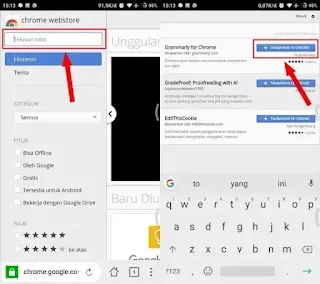



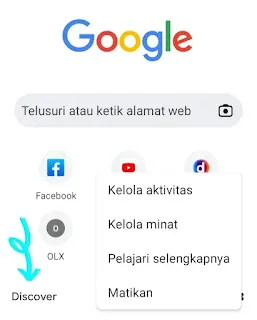









.png)





Mas kalo boleh tau template yg dipake nya namanya apa?? Template free or premium?
ReplyDeleteYg di pake d blog mas nya ini loh yg warna ijo3
DeleteTemplate ori, namanya Notable Light, ada tuh klo ga salah di urutan ke 4 di tema Blogger.
DeleteAplikasi XXXXXXN kira2 dicrome ada nggak Huu...🙄🙄 Kalau ada namaya apa Huu.?
ReplyDeleteGatau huu mgkn ada mgkn juga ngga ada hihi..
DeleteEehh maksud gue ektensinya...🤭🤭
ReplyDeleteNanti deh gue cek huu, haha..
DeleteKenapa teknologi dan aplikasi itu syusaahhh :( Aku malah baru tau ada model extensi chrome segala kwkwkw anak bawang taunya makan sih
ReplyDeleteYa syh syusah.., oh Keza anak bawang kalo aku anak singkong hihi..
DeleteAku cuman pernah tau yandex buat nonton film barat yang gak ada di situs lain kwkkww tapi bukan yang plus plus hahaha
Deletejadi ngakak kenapa ada anak singkong segala kwkwkw